电脑屏幕显示输入信号超出范围 显示器显示输入信号超出范围怎么解决
时间:2023-08-31 来源:互联网 浏览量:
电脑屏幕显示输入信号超出范围,当我们使用电脑时,有时候可能会遇到屏幕显示输入信号超出范围的问题,这时候显示器会提示我们输入信号超出范围,这个问题的出现可能是由于分辨率设置不正确或者图形驱动程序出现问题所致。然而不用担心我们可以通过一些简单的步骤来解决这个问题。本文将介绍一些常见的解决方法,帮助您轻松解决屏幕显示输入信号超出范围的困扰。
操作方法:
1.出现这种问题一般是因为设置的刷新频率超出了显示器的频率范围,所以我们重新设置一下就可以了。
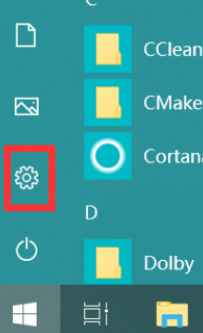
2.首先我们点击开始菜单按钮,进入Windows设置页面。在打开的Windows设置界面中选择系统,我们找到显示选项的设置并打开。
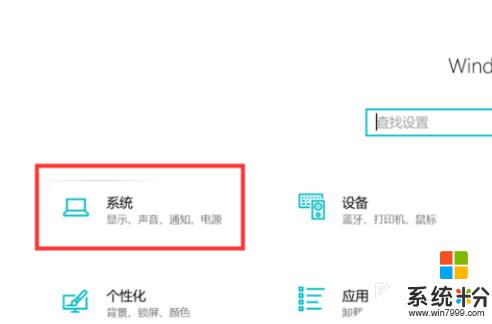
3.在打开的界面中选择高级显示设置,以进一步设置显示器的刷新频率。在高级显示设置中,选择你所使用的显示器,并点击对应的显示适配器属性设置。
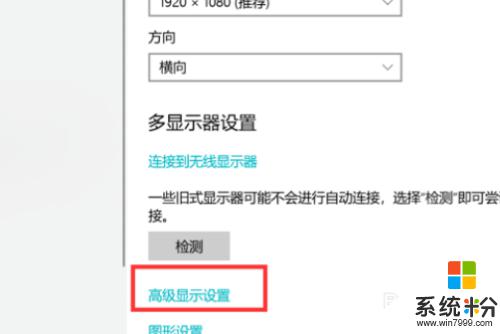
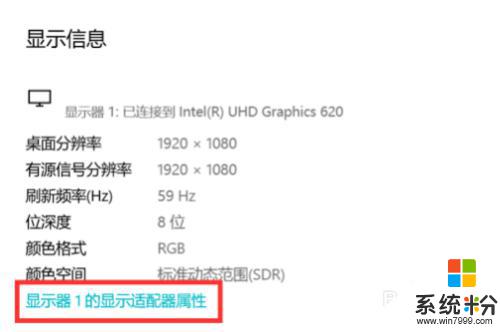
4.进入到监视器选项卡,并设置屏幕刷新频率为60赫兹。设置完成后,点击“应用”即可。
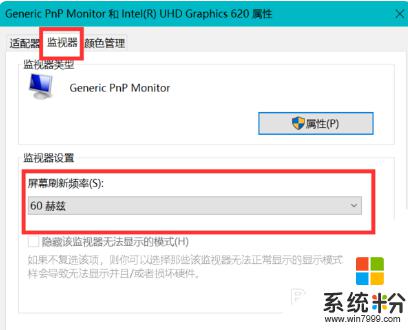
以上就是电脑屏幕显示输入信号超出范围的全部内容,如果您遇到这种情况,可以按照以上步骤解决,非常简单快速。
我要分享:
相关教程
- ·电脑设置分辨率时黑频 超出显示范围怎么解决 电脑设置分辨率时黑频 超出显示范围怎么处理
- ·无信号输入显示器黑屏 电脑开机后显示器黑屏无信号输入
- ·输入法显示不出来怎么解决 输入法如何显示
- ·显示器显示no signal或无信号怎么解决 显示器显示no signal或无信号怎么处理
- ·显示器显示输入不支持怎么解决 ? 显示器显示输入不支持怎么处理?
- ·win10输入中文显示问号怎么办?输入中文为何显示问号?
- ·戴尔笔记本怎么设置启动项 Dell电脑如何在Bios中设置启动项
- ·xls日期格式修改 Excel表格中日期格式修改教程
- ·苹果13电源键怎么设置关机 苹果13电源键关机步骤
- ·word表格内自动换行 Word文档表格单元格自动换行设置方法
电脑软件热门教程
- 1 笔记本电脑突然没声音了的解决方法
- 2 华硕电脑fn键怎么开启 华硕笔记本Fn键关闭方法
- 3 lol怎么玩转海克斯科技系统lol玩转海克斯科技系统的方法
- 4和平精英插上耳机电脑响耳机不响 为什么在电脑上玩和平精英耳机没有声音
- 5笔记本开WiFi,久了没动电脑,手机WiFi断了的解决方法 如何解决笔记本开WiFi,久了没动电脑,手机WiFi断了
- 6智能手机的SD卡格式化后怎么恢复 数码相机sd卡格式后的恢复方法
- 7iphone4出现什么问题老重启 iphone4 一直重启该如何处理
- 8安卓怎么备份资料和文件 安卓备份资料和文件的方法
- 9从基础开始学习css的教程【图文】
- 10微软拼音输入法删不掉怎么解决? 微软拼音输入法删不掉怎么处理?
